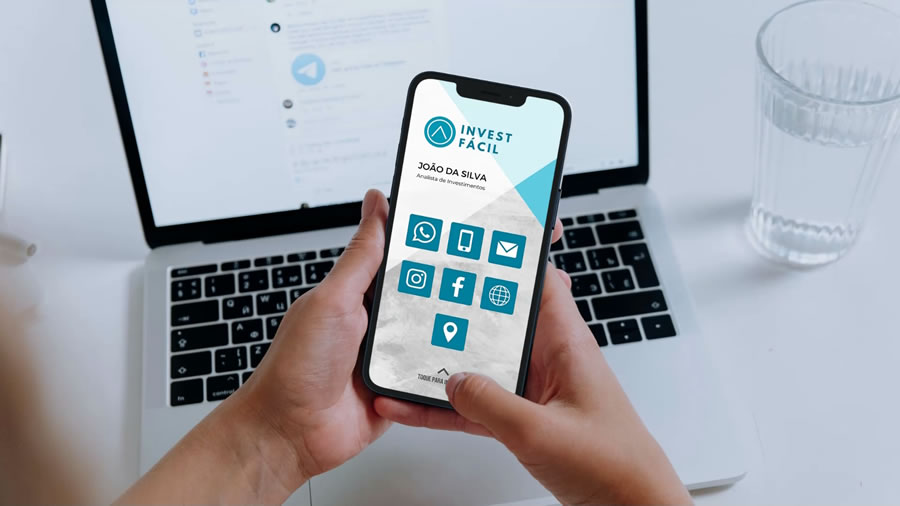
No artigo de hoje vou te ensinar como fazer Cartão de Visita Digital no Canva, de forma rápida e gratuita!
Você vai aprender, do zero, a criar a arte do cartão virtual, ou seja, desenvolver a arte gráfica, criar os links e a salvar de forma correta como arquivo pdf.
O importante é que você entenda o processo e depois consiga fazer o seu próprio modelo, relacionado ao seu nicho, ao seu negócio.
Certamente é fácil e rápido fazer Cartão de Visita Digital no Canva.
O que é um Cartão de Visita Digital?
O Cartão de Visita Digital é um arquivo PDF que você distribui pelo whatsapp, pelo telegram, por email etc.
Nesse arquivo tem os seus principais contatos, que são ícones clicáveis.
Você pode usar, por exemplo, para enviar uma mensagem no whatsapp, para fazer uma ligação telefônica, acessar o mapa de localização e muito mais.
Principais vantagens
- PRÁTICO – tanto para quem envia, quanto para quem recebe;
- ILIMITADO – você pode distribuir para quantos pessoas você quiser;
- 100% GRATUITO – você não precisa mais gastar dinheiro com gráfica;
- SUSTENTÁVEL – sem precisar de papel, você contribui com o meio ambiente;
- MODERNO – mostra que você está antenado com as melhores tendências do mercado.
Como Fazer Cartão de Visita Digital no Canva
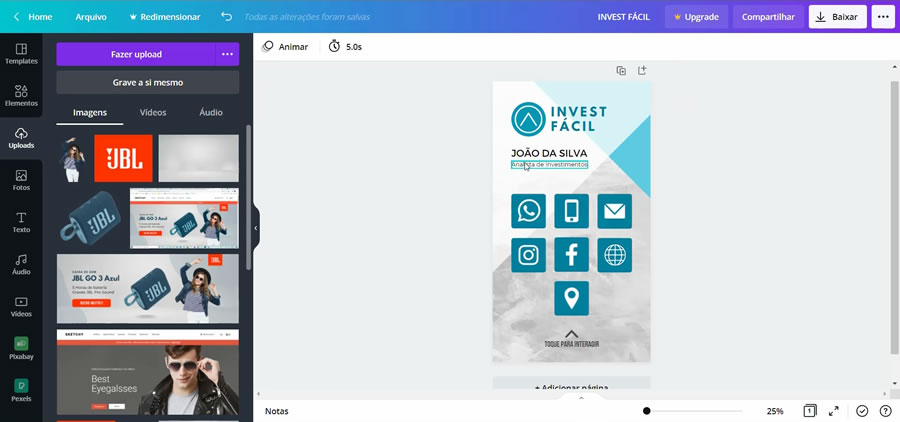
Só como exemplo vamos simular a criação de um cartão digital para a empresa fictícia “Invest Fácil”.
Esse cartão vai conter o logotipo da empresa, o nome da pessoa, cargo que ele ocupa, assim como os ícones mais usados para criar cartão de visita digital:
- Telefone
- Site
- Localização
#1 – Criar a base do Cartão de Visita Digital
Acessar o site Canva.
Em seguida, clicar em “Criar um design” > “Tamanho personalizado”, colocar as medidas: 1080px (largura) x 1920px (altura) e clicar em “Criar novo design”.
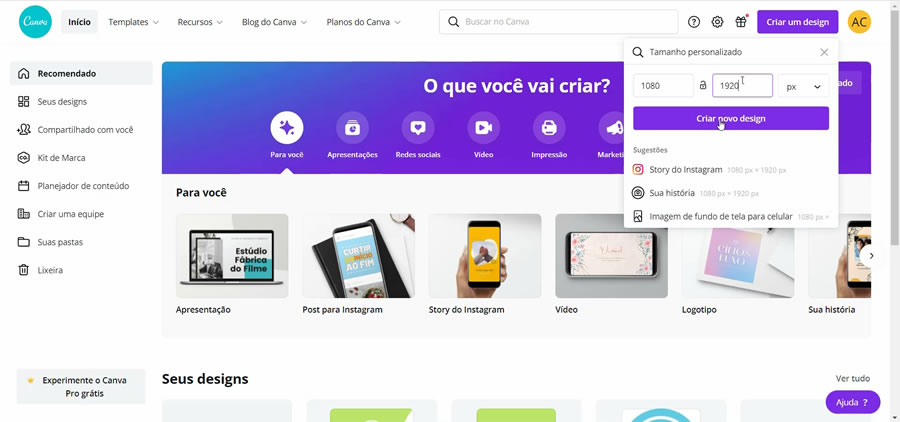
Para imagem de fundo optei por acessar o site Freepik e baixar uma textura cinza.
Fazer o download da imagem, em seguida o upload para o Canva e depois é só arrastar a textura para a área de trabalho, até encaixar como plano de fundo.
Clicar em “Elementos”, clicar no quadrado, pintar de branco, girar 45º, aumentar e posicionar no topo à esquerda, para criar uma diagonal.
Em seguida, duplicar essa forma, pintar de azul claro e posicionar no topo à direita, para criar uma diagonal inversa.
Selecionar a forma azul e clicar em “Enviar para trás”. Depois, selecionar a forma branca e incluir uma transparência em torno de 70%.
E por fim, para finalizar a base do cartão de visita digital, selecionar os 2 losangos e clicar no ícone do cadeado para bloquear.
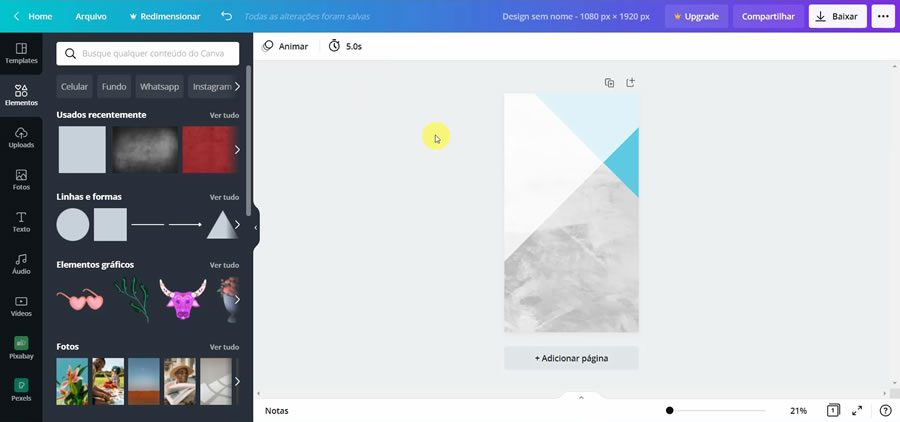
#2 – Incluir o logo, nome e área de atuação
Na parte de cima do cartão virtual você pode colocar a sua foto ou o logo do seu negócio, ou seja, o que achar mais conveniente.
No nosso exemplo usei um logotipo.
Abaixo dessa imagem incluir o nome do dono do cartão e sua área de atuação.
Clicar em “Inserir um subtítulo”, cor preta, fonte Montserrat Classic, alinhamento à esquerda, tamanho 50.
Em seguida, clicar novamente em “Inserir um subtítulo”, cor preta, fonte Montserrat, alinhamento à esquerda, tamanho 30 e posicionar logo abaixo do nome.
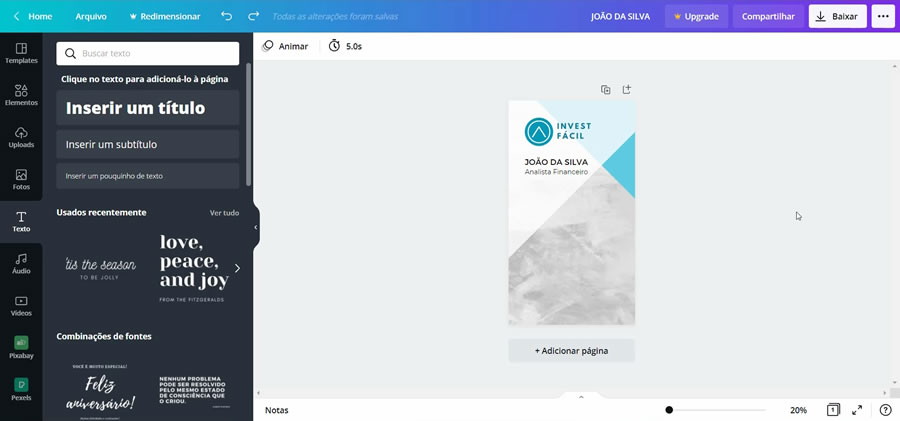
#3 – Organizar os links do cartão de visita digital
Recomendo que você organize quais os itens de contato vão entrar no cartão digital e seus respectivos links.
Para criar o link do whatsapp é só acessar o Gerador de link para whatsapp.
No primeiro campo incluir o número do whatsapp com DDD, no segundo campo incluir uma mensagem de saudação (opcional) e em seguida, clicar em “Gerar link” e “Copiar link”.
O E-mail e o telefone deixar como está.
O Instagram e o Facebook incluir as respectivas URLs.
O link da localização você deve criar no Google Maps, incluindo o endereço correto e em seguida copiar toda a URL no navegador.
Anotar tudo isso em algum documento com o bloco de notas, Word ou Google Docs.
#4 – Criar os ícones do cartão digital
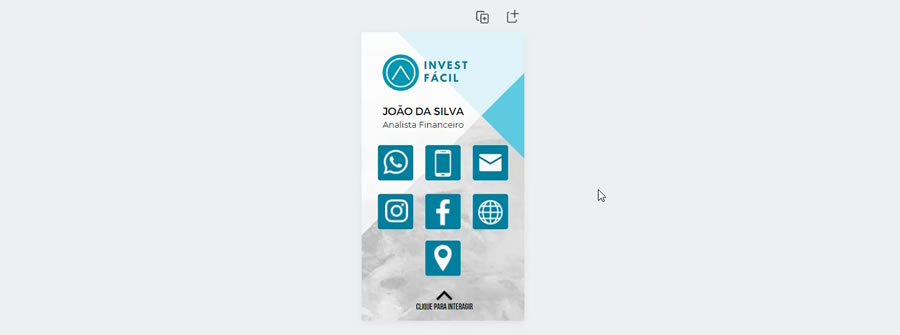
Agora vamos criar os ícones clicáveis.
Em primeiro lugar você deve criar o fundo dos ícones – no nosso exemplo usei o elemento quadrado com cantos arredondados.
Criar 3 colunas de quadrados, em 2 linhas, fazendo um total de 6 quadrados e por fim, incluir só mais um quadrado na terceira linha com alinhamento ao centro.
Em seguida, incluir os ícones representativos de cada contato, então basta clicar na aba “Elementos” e depois digitar no campo de pesquisa o nome de cada ícone.
Em geral o Canva tem todos esses ícones na versão gratuita, mas caso não encontre, você pode baixar no site FlatIcon.
Você deve ajustar cada ícone para caber com um pouco de folga dentro da cada quadrado.
#5 – Incluir os links do cartão virtual
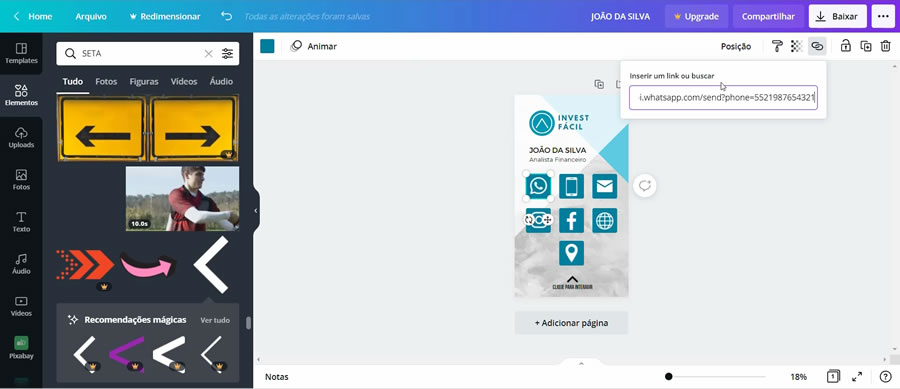
Incluir os links nos ícones é a etapa mais importante do cartão de visita digital no Canva.
Basta incluir o link no fundo de cada botão.
Então copiar o link, selecionar o fundo do botão, clicar no ícone “corrente”, colar no campo vazio e teclar “Enter”.
Repetir esse passo a passo para cada botão.
#6 – Baixar o cartão de visita digital como arquivo PDF
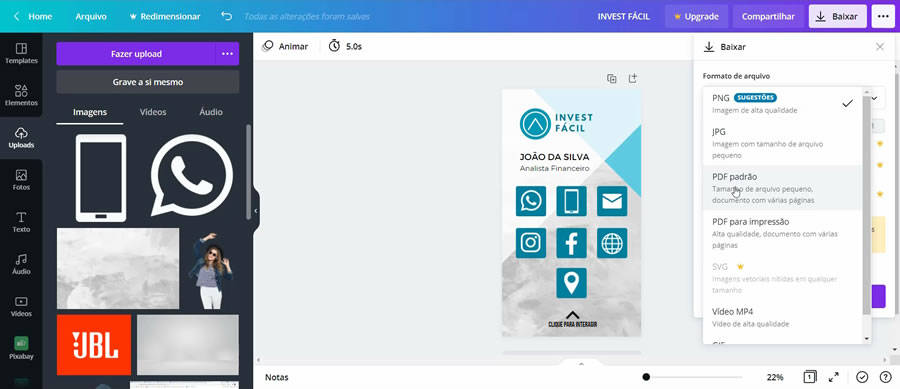
E para finalizar o nosso cartão de visita digital no Canva é só clicar em “Baixar”, escolher “Pdf padrão”, “Baixar” > “Salvar”.
Nosso cartão de visita digital está pronto.
É muito importante testar todos os links, de preferência no seu celular.
Se estiver tudo funcionando você já pode distribuir para os seus clientes.
🎯 LEIA TAMBÉM:
Banner para Loja Virtual [Grátis e Profissional]
Capa 3d para Ebook Grátis + Arte 2D
Como Colocar Borda Colorida no Canva
Como aprendi todas as técnicas que uso no Canva?
Se você quer aprender a usar o Canva da forma correta e aprender todas as possibilidades que essa fantástica ferramenta pode oferecer recomendo o 😍 CURSO DESIGN CANVA BÁSICO AO AVANÇADO.
Amei esse treinamento porque é todo em vídeo aulas totalmente práticas e em cada módulo apresenta truques mágicos que vão te ajudar ainda mais a criar artes incríveis!
Aproveite a promoção! Clique aqui (ou na imagem abaixo) agora e ganhe Cupom 50% Desconto Aplicado.

Vídeo Tutorial: Como Fazer Cartão de Visita Digital no Canva
Se você preferir pode assistir abaixo todo o passo a passo descrito acima através dessa vídeo aula de Canva.
Conclusão
Aprender a fazer cartão de visita digital no Canva é um bom exemplo de como ganhar dinheiro com o Canva, ou seja, uma forma comprovada de ganhar dinheiro extra,
Com o aumento da demanda por conteúdo digital, a criação de cartões personalizados se tornou uma atividade bastante procurada.
Além disso, o Canva é uma ferramenta fácil de usar e oferece diversas opções de personalização, o que permite que você crie designs únicos e atraentes.
Espero que esse conteúdo tenha te ajudado de verdade. Um forte abraço e até breve 🙂
Sobre o Autor
![Efeito de Texto Vazado no Canva [Fácil, Grátis e Rápido]](https://negociodigitalprodutivo.com.br/wp-content/uploads/2022/10/efeito-de-texto-vazado-no-canva-300x300.jpg)
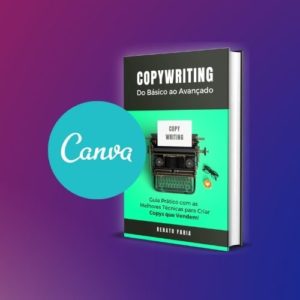

![Banner para Loja Virtual [Grátis e Profissional] – Tutorial Canva](https://negociodigitalprodutivo.com.br/wp-content/uploads/2021/12/banner-para-loja-virtual-dimensoes-300x300.jpg)
0 Comentários